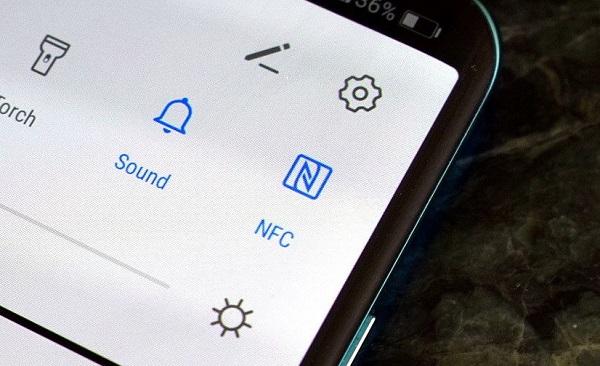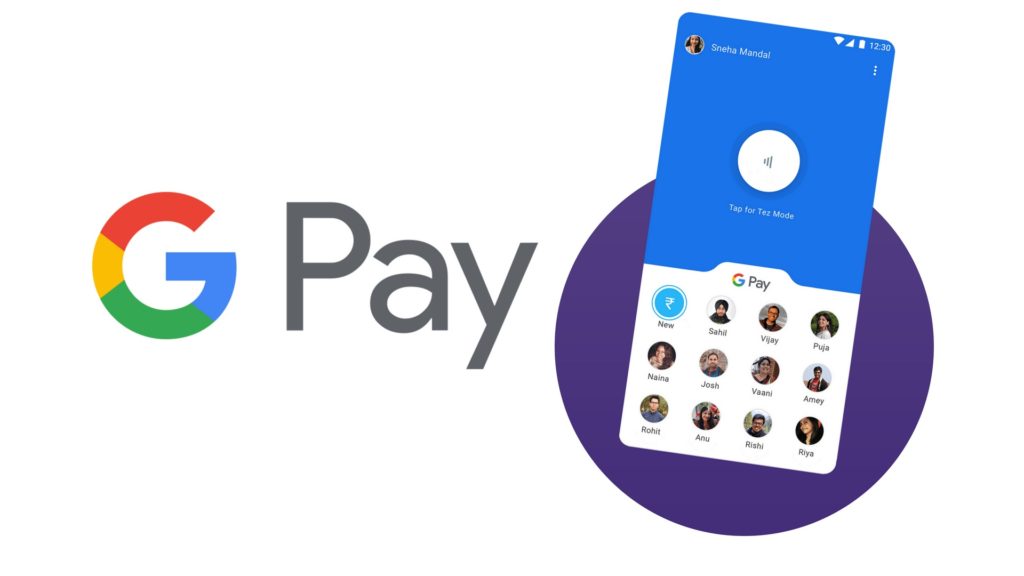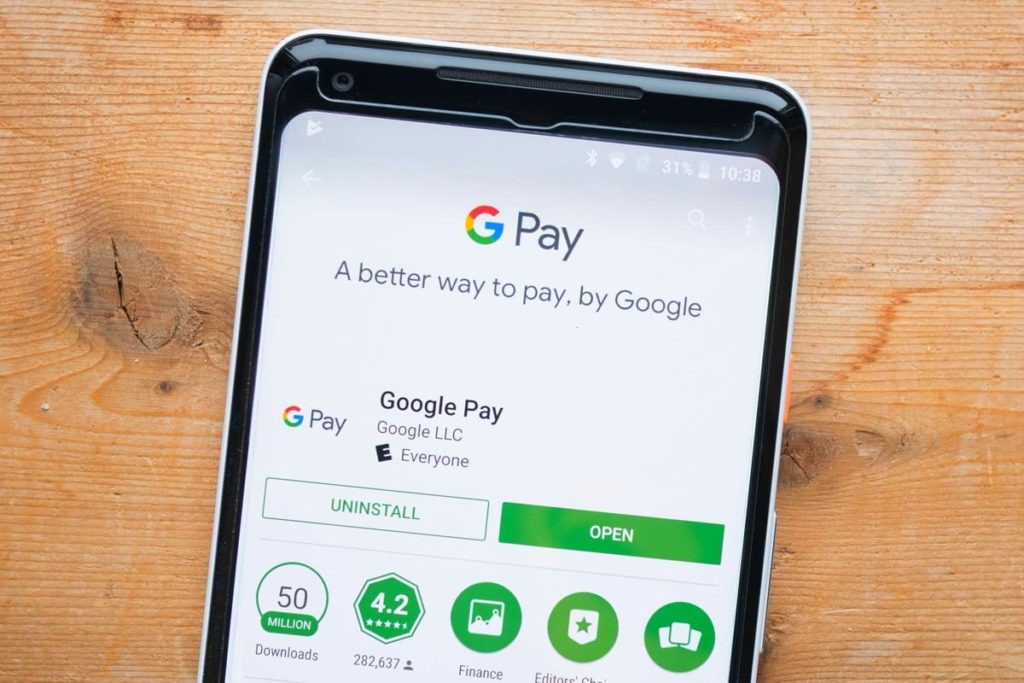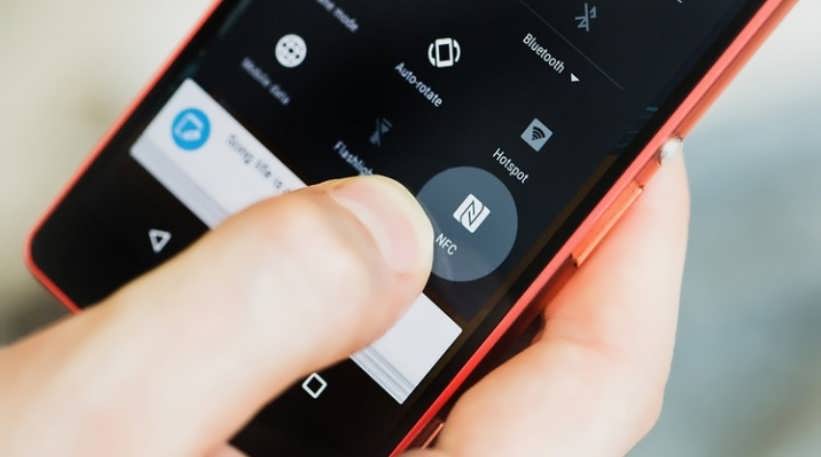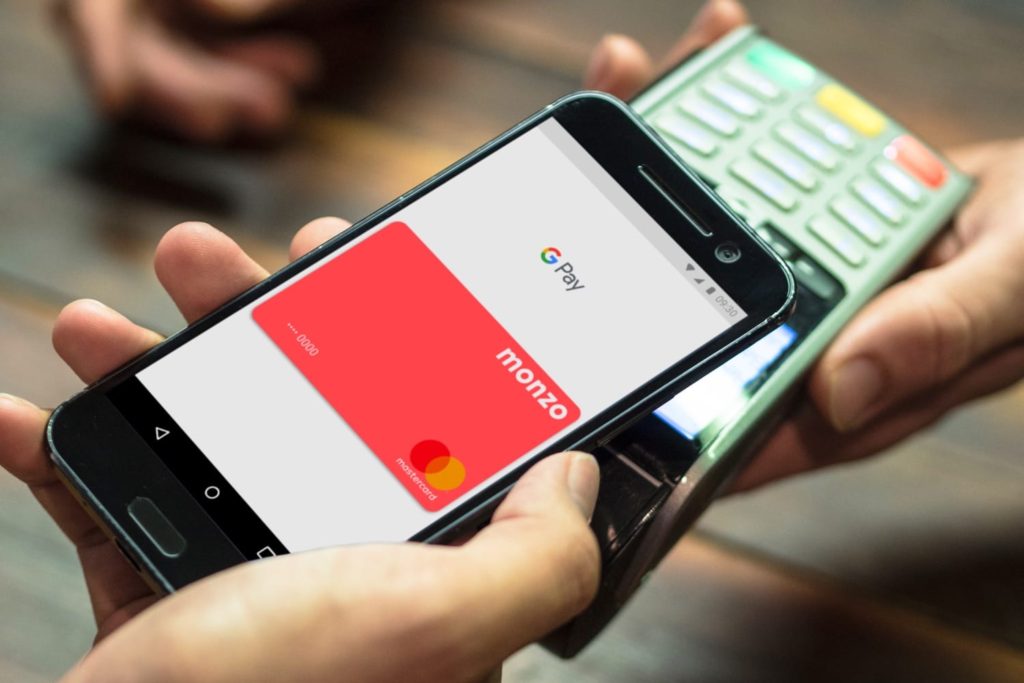- Как настроить NFC на Xiaomi Mi 9T для работы Google Pay
- Настройка NFC и Google Pay
- Как настроить NFC для оплаты на смартфонах Xiaomi
- Что такое НФС в телефоне
- Как включить модуль NFC
- Настройка бесконтактной оплаты
- Проведение платежа
- Решение распространенных проблем с NFC
- Как добавить карту в Xiaomi NFC
- Как настроить NFC на Xiaomi, чтобы привязать карту
- Как привязать карту к Xiaomi
- Настройка Google Pay на Xiaomi mi9
- Что такое бесконтактная оплата
- Можно ли платить бесконтактным способом на Xiaomi mi9
- Описание бесконтактной системы Google Pay
- Как правильно настроить Гугл Пей на Xiaomi
- Установка и первая настройка GPay
- Активация модуля NFC
- Проведение платежа
- Почему Google Pay не работает и что делать
- Заключение
Как настроить NFC на Xiaomi Mi 9T для работы Google Pay
При покупке нового смартфона Xiaomi надеешься, что все функции в него встроенные, будут работать сразу из коробки и не придётся искать решения загадочных проблем или заниматься тонкой адаптацией аппарата. И, в большинстве, это действительно так. Однако, NFC, или бесконтактные платежи на Mi 9T требуют некоторого внимания пользователя для настройки и приведения технологии к работоспособному состоянию.
Настройка NFC на Mi 9T проста, ведь всё, что требуется, это включить NFC, больше никаких настроек Xiaomi не демонстрирует, модуль либо включен, либо выключен, иных вариантов нет.
Но это касается лишь беспроводного модуля связи, а нас интересует как заставить его работать с приложением Google Pay на Mi 9T, чтобы появилась возможность расплачиваться бесконтактным методом в магазинах.
Настройка NFC и Google Pay
Прежде, чем приступить, убедитесь, что вы скачали и установили на смартфон приложение Google Pay, сделать это можно в стандартном магазине Play.
Теперь войдите в настройки, найдите пункт «Подключение и общий доступ». 
Убедитесь, что модуль «NFC» включен. 
Под ним вы увидите меню «Расположение элемента безопасности», установите его на значение «Кошелёк HCE». 
Ниже, в меню бесконтактная оплата, убедитесь, что выбрано приложение «Google Pay», а значение «Использовать приложение по умолчанию» имеет свойство «Всегда». 
Теперь вернитесь в верхний уровень меню и найдите строку «Приложения». 
Выберите меню «Все приложения». 
Найдите «Google Pay». 
Нас интересует пункт «Другие разрешения». 
Убедитесь, что строка «NFC» имеет значение «Разрешить».
Вот и все настройки NFC на Mi 9T, теперь осталось добавить банковскую карту в Pay и идти в магазин пробовать совершить бесконтактный платёж.
Источник
Как настроить NFC для оплаты на смартфонах Xiaomi
Большинство современных смартфонов оснащаются технологией НФС, которая позволяет совершать бесконтактные платежи. Телефон заменяет наличные и физическую карту, что очень удобно. В статье расскажем, как поэтапно настроить NFC на Xiaomi и что делать, если модуль не работает.
Что такое НФС в телефоне
Аббревиатура NFC расшифровывается как Near Field Communication. Это означает «действие ближнего поля». То есть, технология работает на маленьком расстоянии (около 10 сантиметров). Чаще всего датчик используется для проведения бесконтактной оплаты. Но также НФС позволяет передавать «по воздуху» небольшие файлы и создавать метки, к которым нужно поднести мобильное устройство для выполнения определенного действия.
NFC встречается в телефонах из среднего или флагманского ценового сегмента. Бюджетные модели крайне редко оснащаются таким модулем. Если хотите знать, какие смартфоны Xiaomi и Redmi точно имеют НФС, ознакомьтесь с нашей статьей «Как оплачивать покупки телефоном Xiaomi » . Там представлен подробный перечень моделей.
Как включить модуль NFC
Включить технологию очень легко. Для этого нужно открыть шторку уведомлений и нажать по значку «NFC», чтобы он стал голубого цвета. Или же можно перейти в «Настройки» — «Подключение и общий доступ», и здесь найти вкладку «NFC». Для активации функции достаточно передвинуть ползунок в режим «Вкл».
Настройка бесконтактной оплаты
Чтобы полноценно пользоваться технологией, нужно скачать и установить приложение Google Pay . Именно с помощью данной программы можно совершать бесконтактные платежи. Софт находится в свободном доступе на Гугл Плей.
1. Загрузите приложение и установите обычным способом.
2.Откройте программу, выдайте все запрашиваемые разрешения и войдите в свой Google -аккаунт.
3.Нажмите «Добавить карту» и выберите тип карты.
4.Сфотографируйте карточку или самостоятельно введите данные: номер, срок действия и CVV 2. Также укажите информацию о владельце: ФИО, адрес проживания, номер телефона.
5.Для подтверждения введите код, присланный банком в SMS , либо ответьте на звонок сотрудника.
Готово, настройка завершена. Теперь можно приступать к оплате товара или услуги.
Проведение платежа
Расплачиваться с помощью NFC очень легко. Нужно только поднести телефон задней частью к терминалу и удерживать в течение нескольких секунд, пока будет происходить считывание данных. Ввод PIN -кода потребуется, если совершается покупка на сумму 370 грн (1000 руб) и выше. Подтверждать операцию через СМС не нужно. В Google Pay можно установить основную карту по умолчанию, либо каждый раз заходить в приложение и выбирать любую.
Решение распространенных проблем с NFC
Разберемся, что делать, если модуль отказывается работать:
1.Зайдите в раздел «Подключение и общий доступ» и проверьте, чтобы ползунок напротив строки « NFC » был активен.
2.Посмотрите, заблокирован ли загрузчик на телефоне. Наличие root -прав можно скрыть, используя программный пакет Magisk .
3.Предоставьте приложению Google Pay доступ ко всем запрашиваемым разрешениям. Проверить выданные разрешения можно в настройках.
4.Позвольте Гугл Пэй запускаться в фоновом режиме, добавив программу в автозапуск.
5.Выставьте следующие параметры: «Расположение элемента безопасности» – «HCE Wallet», «Основное средство оплаты – Google Pay ».
6.Отключите энергосберегающий режим.
Если выполнение вышеуказанных действий не принесло результата, обратитесь в сервисный центр. Возможно, модуль неисправен и требуется помощь мастера.
Вот так можно включить и настроить NFC на мобильных устройствах. Вам понадобится только приложение Google Pay. Пишите в комментарии, используете ли бесконтактную оплату и как часто.
Источник
Как добавить карту в Xiaomi NFC
Проверьте, если ваш смартфон Xiaomi обладает модулем NFC, значит к нему можно добавить карту и совершать покупки в магазинах поднеся его к терминалу.
Добавление карты к Xiaomi дело не сложное, но перед началом процедуры нужно провести быструю подготовительную работу. Надо убедиться, что настройки NFC сделаны правильно, иначе вы, как и я, когда впервые познакомился с этой технологией, будете стоять в магазине на кассе, тщетно поднося смартфон к терминалу и не понимая, почему не происходит транзакция.
Как настроить NFC на Xiaomi, чтобы привязать карту
К счастью, у NFC всего две важных настройки, поэтому пробежимся по ним быстро, чтобы не тратить ваше время.
Войдите в общие настройки смартфона Xiaomi, найдите меню «Подключение и общий доступ» .
Внутри найдите строку «Расположение элемента безопасности» , он должен быть в значении «HCE» . Эта настройка влияет на то, где будет хранится зашифрованная информация, необходимая терминалу для совершения транзакции от имени вашей карты банковской.
Далее нас интересует меню «Бесконтактная оплата» . Внутри вы увидите строку «Оплата по умолчанию» , которая должна быть присвоена приложению «Google Pay» , а ниже, в строке «Использовать приложение по умолчанию» должно быть выставлено «Всегда» . 
Ну и, конечно, чтобы Xiaomi мог совершать покупки, перед поднесением смартфона к терминалу убедитесь, что функция «NFC» включена.
Как привязать карту к Xiaomi
Теперь в быстром режиме узнаем, как привязать банковскую карту к Сяоми, для этого необходимо установить на смартфон приложение «Google Pay» . 
Эта программа разработана в компании Google, она работает по всему миру, и именно от лица Google это приложение было сертифицировано российскими банками и именно с ним настроено их взаимодействие.
Установить на телефон её возможно через магазин Play Market.
Запустите приложение, на главном экране мы увидим предложение «Добавить способ оплаты» , нажмите на него. Вам предложат выбрать карту, нажмите на иконку «Плюс». 
Теперь вас попросят либо ввести данные карты вручную, чтобы её добавить, либо сфотографировать лицевую сторону для автоматического распознавания нанесённых данных.
После чего будет совершена проверочная транзакция размером 10 рублей, деньги, конечно, вернут на счёт, эта процедура нужна, чтобы убедится в том, что карта реальна и банк её обслуживает в штатном режиме.
Всё, карта в Сяоми добавлена, теперь вы можете в магазине поднести телефон и оплатить покупку.
В зависимости от настроек безопасности вашего банка, которому принадлежит карта, без ввода ПИН-кода на терминале можно тратить разные суммы, где-то это до 500 рублей, а где-то и до 10000 рублей. Узнать сумму платежа можно по горячей службе вашего банка.
Источник
Настройка Google Pay на Xiaomi mi9
Настроить бесконтактную оплату на Xiaomi Mi9 можно самостоятельно. Работать функция будет лишь после установки Google Pay. В систему разрешается загружать различные платежные инструменты и магазинные карты.
Что такое бесконтактная оплата
Бесконтактная оплата — это внесение денежных средств за покупки дистанционно, без использования наличных и введения банковских карт в терминал. Расплатиться таким образом можно при помощи бесконтактной карты, смартфона или аксессуаров с NFC. Привязать карточку можно к телефону, смарт-часам, фитнес-браслету, кольцу или брелку. Самым распространенным и удобным устройством является телефон, ведь он всегда под рукой.
Можно ли платить бесконтактным способом на Xiaomi mi9
Есть множество смартфонов от Ксяоми с НФС, которые привлекают всеобщее внимание, это:
- Note 8 Pro;
- Mi 9 Se;
- Mi Note 10;
- Mi 9 Lite;
- Note 8Т и др.
Телефон Ксяоми Mi9 не исключение. Это хорошая модель с ОС Android 9, тремя тыловыми камерами, работающий на мощном новом процессоре Qualcomm Snapdragon 855 и имеющий большой объем оперативной памяти. Это не все преимущества флагманского устройства. Немаловажно то, что в телефон встроен НФС-чип, позволяющий осуществлять мгновенные платежи в магазинах. Разблокировку мобильного можно произвести через датчик Touch ID, расположенный на экране.
Описание бесконтактной системы Google Pay
Внимание! Так как на Xiaomi mi9 стоит операционная система Андроид, то работать НФС будет на основе бесконтактного приложения Android Pay (переименованного в Google Pay).
Гугл Пей — это разработка компании Google, которая позволяет проводить электронные платежи. В систему можно загрузить несколько банковских карточек, а также дисконты магазинов, удостоверения, пропуски и билеты. Чтобы использовать ту или иную карту, достаточно выбрать ее из списка и поднести гаджет к считывающему устройству. Если платежное средство стоит по умолчанию, то достаточно просто расположить телефон с разблокированным экраном у терминала.
Как правильно настроить Гугл Пей на Xiaomi
После покупки флагмана нельзя начать сразу пользоваться им, как электронным кошельком, без предварительной настройки. Изначально нужно удостовериться в наличии приложения в смартфоне, затем прикрепить к нему карту.
Установка и первая настройка GPay
Изначально задача пользователя скачать на Ксяоми mi9 Google Pay. Найти его будет несложно в Play Market и после установить.
После загрузки, следует настроить Google Pay на Xiaomi:
- Нажать на «Открыть».
- Войти в свой Гугл аккаунт. Если такового еще нет, то создать его.
- Перейти к добавлению карточки.
- Поместить платежное средство в кадр или ввести данные вручную.
- Разрешить приложению доступ к данным и месторасположению устройства.
- Принять условия использования Google Payments.
Если все сделано верно, то система автоматически сохранит все данные и перебросит на главную страницу. Загруженная карта окажется в списке доступных.
Активация модуля NFC
После настройки приложения важно не забыть включить сам модуль в телефоне. Найти его несложно в шторке. Если он там отображается (что чаще всего и случается), то можно активировать НФС там. Если по каким-то причинам там нет NFC, то стоит отправиться в основные настройки. Придется:
- Найти иконку с шестеренкой.
- Потом нажать на «Еще» или «Дополнительные функции».
- Найти «Беспроводные сети».
- Перетащить бегунок в активное положение.
Возле NFC загорится синий цвет, что и будет означать включенный модуль.
Проведение платежа
Теперь можно отправляться в любую торговую точку, в которой поддерживается PayPass или PayWave и платить телефоном.
Действия покупателя будут такими:
- Подойти на кассу с выбранным товаром.
- Оповестить продавца о желании расплатиться бесконтактно.
- Подождать, пока в терминал внесется нужная сумма.
- Достать мобильник и разблокировать его при помощи скана отпечатка пальца или лица (некоторые ставят пароль или графический ключ, что менее безопасно).
- Поднести устройство к терминалу задней крышкой.
- Подождать несколько секунд.
- Убедиться в успешно проведенной операции. На экране терминала будет фигурировать галочка и надпись «готово» .
Внимание! Если хотите, то можно подключить смс-оповещение. После любых транзакций, на телефон будет приходить сообщение о всех списаниях и зачислениях. Сделать это можно в вашем банке.
Почему Google Pay не работает и что делать
Если сервис бесконтактных платежей не функционирует, то стоит найти причину. Таковые чаще всего достаточно просты и нормализовать работу системы можно в момент.
Рассмотрим самые распространенные и попробуем справиться с ними самостоятельно.
- Смартфон не соответствует заявленным характеристикам. Чтобы Гугл Пей работал, в телефоне должна стоять оригинальная прошивка и обязательна ОС Андроид версии 4.4 и выше. Также немаловажно отсутствие рут-прав и присутствие модуля NFC. Если покупать Xiaomi mi9 в хорошем мобильном салоне, то никаких проблем не возникнет. Но, в случае покупки смартфона с рук или у перекупщиков, все может быть. Недобросовестные продавцы могут облачить даже Xiaomi Redmi Note 7 в нужную им «обертку» и продать как продвинутый гаджет с НФС. Обязательно проверяйте все моменты во время приобретения мобильного, доверять на слова не стоит.
- Отключился НФС чип. Если модуль отключен, проплата не пройдет. Не забывайте производить его активацию, непосредственно перед поднесением гаджета к терминалу.
- Разрядился мобильный. С выключенным смартфоном или даже с низкой зарядкой, работать Гугл Пей не будет. Если планируете платить телефоном, следите, чтобы батарея была заряжена минимум на 30%.
- В магазине находится устаревшее считывающее устройство. Не все торговые точки уже обзавелись усовершенствованными терминалами. Если НФС поддержки нет, то придется платить наличными или обычной банковской картой.
- Сбились настройки. Ничто не идеально и в телефоне или приложении может что-то пойти не так. Возможно нужно просто удалить карту и добавить ее снова. Это же поможет, если вы изначально неправильно ввели данные. Иногда помогает простая перезагрузка мобильника.
- Отсутствие денег на счету. Следите, чтобы на карте, которая привязана к телефону, всегда была нужная сумма. Если средств нет, то и в оплате будет отказано. Пополните счет или расплатитесь другим способом.
- Повреждение телефона или НФС-антенны. При падении флагмана или попадании воды на него, не исключено, что механизмы повредятся. Если что-то подобное имело место, то есть смысл обратиться за помощью в сервисный центр.
На самом деле проблем может быть масса. Иногда происходят технические сбои и тут ничего не поделаешь, остается только ждать, пока все не разрешится само собой.
Заключение
На Xiaomi Mi9 бесконтактная оплата доступна и настроить ее проще простого. Нужно скачать приложение GPay, привязать к нему карточку и идти в магазин. Если в торговой точке есть поддерживающий такие платежи терминал, то можно без труда платить в один клик.
Источник